Summary: Gli utenti di Windows durante l'installazione degli aggiornamenti spesso riscontrano un errore di aggiornamento 0x800705b4. Qualunque sia il motivo, i risultati dell'errore 0x800705b4 possono essere disastrosi per il sistema e i dati. Ecco i passaggi per risolvere rapidamente l'errore 0x800705b4 e come recuperare i dati persi a causa dell'errore con l'aiuto del software Stellar Data Recovery.
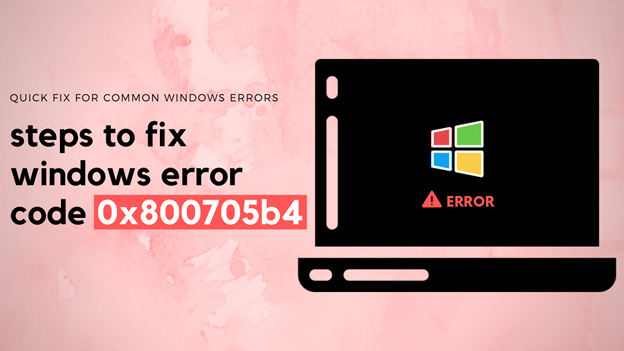
Figura 1: Una guida laica per risolvere l’errore 0x800705b4
Gli aggiornamenti di Windows sono essenziali per il sistema per prevenire problemi ed errori. Essi apportano nuove funzionalità, perfezionamenti, correzioni di bug e patch di sicurezza che proteggono da varie minacce e vulnerabilità. Tuttavia, gli utenti di Windows durante l’installazione degli aggiornamenti spesso riscontrano l’errore 0x800705b4, talvolta indicato come errore di aggiornamento di Windows 0x800705b4.
Figura 2: Errore di Windows Update 0x800705b4
L’errore 0x800705b4 è un formato di dati esadecimale che appare nel sistema Windows quando il sistema è infettato da virus o malware, file di sistema di Windows danneggiati, aggiornamenti di Windows corrotti o a causa di errori del registro di sistema. Inoltre, l’errore 0x800705b4 può comparire anche quando ci sono problemi con il software Windows Defender, che inizia a bloccarsi a causa dell’errore 0x800705b4.
Qualunque sia il motivo, i risultati dell’errore 0x800705b4 possono essere disastrosi per il sistema e i dati.
Pertanto, è fondamentale intraprendere azioni immediate e appropriate per risolvere l’errore 0x800705b4. Questo blog post presenta soluzioni dettagliate e graduali per aiutarvi a risolvere rapidamente l’errore 0x800705b4, senza alcuna perdita di dati.
Prima di iniziare
Il codice di errore 0x800705b4 può causare la perdita di dati se gli aggiornamenti non vengono installati al primo tentativo. A volte, la perdita di dati può verificarsi anche dopo l’installazione degli aggiornamenti di Windows. Pertanto, prima di seguire i passaggi per risolvere l’errore 0x800705b4, assicuratevi che i file e le cartelle importanti siano intatti.
Se non riuscite a trovare alcuni file nelle cartelle del profilo, come Desktop, Documenti, Immagini, Musica e Video, installate immediatamente un software di recupero dati come Stellar Data Recovery Professional for Windows e recuperate i file persi. Il software è in grado di recuperare i file senza problemi in qualsiasi situazione di perdita di dati.
Guardate il video qui sotto per vedere come è possibile recuperare facilmente i dati persi da qualsiasi dispositivo di archiviazione.
[Attenzione:] È fondamentale perché seguendo i passaggi indicati di seguito si potrebbero sovrascrivere i dati persi ed eliminati a causa dell’errore di aggiornamento di Windows 0x800705b4. La sovrascrittura può causare una grave corruzione dei file e la perdita permanente dei dati. Ciò significa che non è possibile recuperare i file persi ed eliminati una volta sovrascritti.
Passi per risolvere l’errore 0x800705b4
Fase 1: Eseguire una scansione antivirus/malware
È possibile utilizzare il programma Windows Defender fornito con Windows 10. Aprire Windows Defender ed eseguire una scansione completa del sistema. Prima di eseguire la scansione del sistema, accertarsi che Windows Defender sia aggiornato con definizioni di virus/malware recenti.
Figura 3: Eseguire la scansione di Windows Defender per risolvere l’errore 0x800705b4
Lo strumento troverà e metterà in quarantena qualsiasi malware o virus rilevato nel sistema. In alternativa, è possibile utilizzare qualsiasi altro strumento antivirus di terze parti per controllare il sistema.
Dopo la scansione, se non viene rilevato nulla, procedere con i passaggi successivi per risolvere l’errore 0x800705b4.
NOTA BENE: nel caso in cui l’errore 0x800705b4 venga visualizzato quando si tenta di eseguire Windows Defender, consultare la sezione sottostante in cui vengono illustrati i passaggi per risolvere l’errore 0x800705b4 causato da problemi di Windows Defender.
Figura 4: L’errore 0x800705b4 può essere visualizzato a causa di problemi con Windows Defender.
Passo 2: Eseguire la risoluzione dei problemi degli aggiornamenti di Windows
Iniziate con Windows Troubleshooter, che può risolvere la maggior parte dei problemi relativi agli aggiornamenti di Windows, compreso l’errore 0x800705b4.
Per risolvere l’errore 0x800705b4, seguite questi passaggi:
- Fare clic sul pulsante “Windows” e su “Impostazioni“.
- Andare a “Aggiornamento e sicurezza>Risoluzione dei problemi“.
- Fate clic su “Windows Update” in “Ottieni e gestisci” e poi fate clic sul pulsante “Esegui la risoluzione dei problemi“.
Figura 5: Risoluzione dei problemi di Windows Update per risolvere l’errore 0x800705b4
- Il programma di risoluzione dei problemi di Windows Update avvia la risoluzione dei problemi di aggiornamento di Windows. Attendere il completamento dell’operazione.
- Se il troubleshooter trova un problema, lo elenca con la soluzione appropriata. È necessario applicare la soluzione facendo clic su “Applica questa correzione“.
Figura 6: Applicare le correzioni suggerite da Windows update troubleshooter per risolvere l’errore 0x800705b4
- Attendere un po’ di tempo finché il programma di risoluzione dei problemi non applica la correzione per rimuovere l’errore 0x800705b4. Una volta terminato, potrebbe cercare di individuare altri problemi. Al termine, chiudere il programma di risoluzione dei problemi di Windows, riavviare il PC e infine provare a reinstallare gli aggiornamenti.
Figura 7: Risultati della riparazione dei problemi di Windows Update
Se l’errore 0x800705b4 persiste, procedere con il passaggio successivo per risolvere l’errore di aggiornamento di Windows 0x800705b4.
Passo 3. Eseguire la scansione SFC
SFC o System File Checker è un’utilità di Windows che analizza e ripara i file di sistema danneggiati o corrotti. È possibile eseguire la scansione di SFC tramite il prompt dei comandi.
- Premere Windows+S e digitare cmd.
- Fare clic con il pulsante destro del mouse sul Prompt dei comandi e scegliere “Esegui come amministratore“.
- Digitare quindi il comando SFC /scannow e premere il tasto ‘Invio‘.
- Al termine della scansione e della riparazione, riavviare il sistema.
Figura 8: Eseguire la scansione SFC su Windows per risolvere l’errore 0x800705b4
Se non vengono riscontrati problemi, significa che i file di sistema sono a posto e si può procedere con le fasi successive.
Passo 4: Eliminare la cartella di distribuzione del software
- Premere “Windows+S” e digitare cmd.
- Fare clic con il pulsante destro del mouse su Prompt dei comandi e scegliere “Esegui come amministratore“. In questo modo si apre la finestra del prompt dei comandi.
Quindi digitate ogni comando (uno alla volta seguito dalla pressione del tasto ‘Invio’) per interrompere i servizi di aggiornamento di Windows:
- net stop wuauserv
- bit di stop netti
- net stop cryptSvc
- net stop msiserver
Andare in C:\Windows\SoftwareDistribution e rinominare la cartella SoftwareDistribution come SoftwareDistribution.old
Allo stesso modo, rinominare C:\Windows\System32\catroot2 in Catroot2.old
Quindi riavviare il sistema. I servizi interrotti si avvieranno automaticamente dopo il riavvio. In alternativa, è possibile riavviare manualmente questi servizi senza riavviare il sistema e riprendere l’installazione degli aggiornamenti di Windows.
- avviare wuauserv
- bit di avvio della rete
- avvio netto di cryptSvc
- avvio netto di msiserver
Quindi scaricare e reinstallare l’aggiornamento di Windows. Se l’errore persiste, installate gli aggiornamenti manualmente (come spiegato al punto 6).
Passo 5: Disattivare gli aggiornamenti per altri prodotti Microsoft
Gli aggiornamenti di Windows portano anche aggiornamenti per altri prodotti Microsoft, il che potrebbe impedire al sistema di scaricare gli aggiornamenti di Windows. Per risolvere il problema, seguite questi passaggi:
- Accedere a Impostazioni>Aggiornamento e sicurezza>Windows Update.
- Fare clic su “Opzioni avanzate“.
Figura 9: Disattivare Windows Update per altri prodotti Microsoft per evitare l’errore 0x800705b4
- Disattivate l’interruttore “Fornisci aggiornamenti per altri prodotti Microsoft quando aggiorno Windows”.
- Riavviare il sistema e provare a scaricare gli aggiornamenti di Windows.
NOTA: in questo modo è possibile installare gli aggiornamenti di Windows senza che si verifichi l’errore 0x800705b4. Tuttavia, sarà necessario eseguire l’aggiornamento più volte per installare tutti gli aggiornamenti. Infine, è necessario attivare l’interruttore a levetta (che era stato disattivato) per ottenere gli aggiornamenti anche per altri prodotti Microsoft.
Fase 6: Disinstallazione degli aggiornamenti problematici
Se l’aggiornamento di Windows installato è corrotto o danneggiato, può causare l’errore 0x800705b4 durante l’installazione di nuovi aggiornamenti di Windows. Per risolvere questo problema, è necessario seguire i passaggi indicati di seguito e disinstallare gli aggiornamenti problematici recenti dal PC Windows.
- Andate in Pannello di controllo, Programmi, Programmi e funzionalità e fate clic sul collegamento “Visualizza aggiornamenti installati” nel riquadro di sinistra.
- Fate clic con il tasto destro del mouse sull’aggiornamento installato di recente e scegliete “Disinstalla“.
- Concedere i privilegi di amministratore e quindi fare clic sul pulsante “Disinstalla“.
Figura 10: Disinstallare l’aggiornamento danneggiato e corrotto di Windows per risolvere l’errore 0x800705b4
- Infine, riavviare il sistema e provare a reinstallare gli aggiornamenti di Windows. Se il problema si ripresenta, potete anche scaricare e installare manualmente gli aggiornamenti di Windows (come spiegato nel passaggio successivo).
Passo 7: Scaricare e installare manualmente gli aggiornamenti di Windows
Andate al Catalogo degli aggiornamenti di Windows e scaricate gli ultimi aggiornamenti di Windows che volete installare. Si tratta di un vasto catalogo di aggiornamenti cumulativi di Windows e di aggiornamenti significativi che si possono installare manualmente come qualsiasi altro programma.
- Per sapere quale aggiornamento è necessario scaricare, andare su Impostazioni>Aggiornamento e sicurezza>Windows Update, fare clic su “Verifica aggiornamenti” o visualizzare la cronologia degli aggiornamenti per annotare la versione dell’aggiornamento di Windows disponibile per il sistema. Deve essere qualcosa come KB012345789# (vedere l’immagine qui sotto).
- Andate alla pagina del catalogo degli aggiornamenti di Windows.
- Nella barra di ricerca in alto a destra, digitate il codice della versione dell’aggiornamento e fate clic su “Cerca“.
Figura 11: Scaricare e installare manualmente gli aggiornamenti di Windows per evitare l’errore 0x800705b4
- Fare clic sul pulsante “Download“. Viene visualizzata una nuova finestra pop-up.
- Fare clic sul link per avviare il download e installare l’aggiornamento scaricato come qualsiasi altro software.
Figura 12: Scaricare manualmente gli aggiornamenti di Windows dal catalogo di Windows Update
- Infine, riavviare il sistema
Passaggi per risolvere l’errore 0x800705b4 dovuto a Windows Defender
Passo 1: Disinstallare un antivirus o un firewall di terze parti
Se si verifica l’errore 0x800705b4 mentre si cerca di eseguire Windows Defender, disinstallare qualsiasi altra applicazione antivirus o firewall di terze parti. Seguire i passaggi per individuare rapidamente le installazioni di tali programmi:
1. Premete ‘Windows+S’ e digitate disinstallazione.
2. Fare clic su “Aggiungi o rimuovi programmi” dai risultati.
3. Ora scorrete e scansionate i programmi installati per trovare eventuali software antivirus o firewall di terze parti.
È possibile ordinare l’elenco in base alla “data di installazione” per trovarlo rapidamente.
4. Una volta individuato, fare clic su di esso e quindi sul pulsante “Disinstalla“.
Figura 13: Disinstallare antivirus o firewall di terze parti per risolvere l’errore 0x800705b4
5. Seguire la procedura guidata di disinstallazione e quindi disinstallare altre istanze di software firewall o antivirus di terze parti, se presenti.
6. Quindi riavviare il sistema.
Questo probabilmente risolve l’errore 0x800705b4 causato da problemi di Windows Defender.
Passo 2: alterare i file di registro per abilitare Windows Defender
- Premete ‘Windows+R‘ e digitate regedit
- Fare clic su ‘OK‘ per aprire l’Editor del Registro di sistema
- Passare a Windows Defender espandendo le cartelle del registro di sistema come segue: HKEY_LOCAL_MACHINE\SOFTWARE\Policies\Microsoft\Windows Defender
- Fare clic con il pulsante destro del mouse su DisableAntiSpyware e scegliere “Modifica“. Se il registro di DisableAntiSpyware non esiste, seguire i passi successivi per crearne uno:
1. Nel riquadro destro (spazio vuoto) fare clic con il tasto destro del mouse e scegliere Nuovo>Valore parola (32 bit).
Figura 14: Aggiunta di una nuova chiave di registro di Windows Defender per evitare l’errore 0x800705b4
2. Immettere DisableAntiSpyware.
- Fare doppio clic sulla chiave di registro DisableAntiSpyware e inserire il valore ‘0‘.
- Fare clic su “OK” e riavviare il computer.
Figura 15: Modifica del valore del registro di Window Defender per risolvere l’errore 0x800705b4
In seguito, Windows Defender dovrebbe funzionare normalmente e l’errore 0x800705b4 non dovrebbe più comparire durante il suo utilizzo.
Errore 0x800705b4 non risolto?
Se non funziona nulla e l’errore persiste, fate un backup dei dati e installate un nuovo Windows. Questo è l’unico modo per eliminare l’errore 0x800705b4.
Come prevenire l’errore 0x800705b4
Conclusione
Prima di installare un aggiornamento importante di Windows, eseguite sempre un backup dei dati critici. Gli aggiornamenti di Windows possono talvolta causare problemi. Un recente aggiornamento di Windows 1809 ottobre 2018 è un esempio che ha causato la perdita di file dalle cartelle dei profili degli utenti, in particolare “Documenti”, in tutto il mondo.
Tuttavia, errori come 0x800705b4 possono essere risolti con gli strumenti e le opzioni appropriate fornite nell’ambiente Windows. Abbiamo discusso tutte le possibili soluzioni per risolvere l’errore 0x800705b4 in dettaglio e i suggerimenti per affrontare i risultati dell’errore 0x800705b4.